September 19
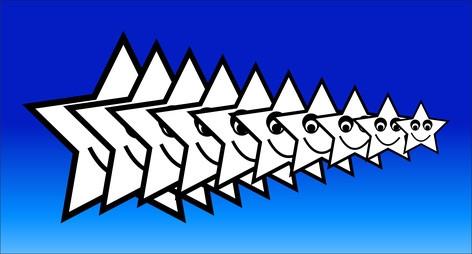
Il formato JPG è un formato di file comunemente utilizzato per foto digitali e immagini su Internet. Una foto direttamente da una fotocamera digitale è spesso troppo grande da condividere in modo efficace su Internet, come potrebbe sembrare troppo grande quando visualizzato in un browser Web o la dimensione del file lo rende scomodo per l'invio tramite e-mail. È possibile ridurre sia l'immagine e la dimensione del file, rendendo l'immagine più piccola utilizzando immagine software di editing, come ad esempio GIMP, Irfanview, Adobe Photoshop o ArcSoft PhotoStudio.
1 Aprire il file immagine. Fai clic su "File" e poi "Apri". Selezionare l'immagine e fare clic su "OK". La vostra immagine viene visualizzata in una nuova finestra.
2 Clicca su "Immagine" e poi "Scala immagine" sulla finestra dell'immagine.
3 Specificare la larghezza e l'altezza che si desidera come l'immagine di essere. Avete una scelta di fare questo in pixel o percentuale. Percentuale si riferisce alla percentuale della dimensione dell'immagine corrente - per esempio, specificando il 50% renderebbe l'immagine metà della sua dimensione originale. Fare clic sull'icona della catena, se si vuole che GIMP in scala automaticamente la larghezza mentre si specifica l'altezza (o viceversa). In caso contrario, si potrebbe avere un quadro allungato. Fai clic su "Scala" quando hai finito.
4 Salvare l'immagine ridimensionata. Fai clic su "File" sulla finestra del quadro, poi "Salva". Fai clic su "Salva con nome" per scegliere un nuovo nome se si desidera conservare una copia nel formato originale.
5 Aprire il file immagine. Fai clic su "File" e poi "Apri". Selezionare l'immagine e fare clic su "Apri". La vostra immagine viene visualizzata in una nuova finestra.
6 Clicca su "Immagine" e poi "Resize / Resample".
7 Specificare la larghezza e l'altezza che si desidera come l'immagine di essere. Avete una scelta di pixel, centimetri o pollici. È inoltre possibile utilizzare percentuale della dimensione originale - specificando "50%", per esempio renderebbe il quadro metà della sua dimensione originale. Clicca su "Mantieni proporzioni" se si desidera Irfanview di scalare automaticamente la larghezza mentre si specifica l'altezza (o viceversa). Fai clic su "OK" quando hai finito.
8 Salvare l'immagine ridimensionata. Fare clic su "File" e poi "Salva". Fai clic su "Salva con nome" per scegliere un nuovo nome se si desidera conservare una copia nel formato originale.
9 Aprire il file immagine. Fai clic su "File" e poi "Apri". Selezionare l'immagine e fare clic su "Apri". La vostra immagine viene visualizzata in una nuova finestra.
10 Clicca su "Immagine" e poi "Dimensioni immagine".
11 Specificare la larghezza e l'altezza che si desidera come l'immagine di essere. Avete una scelta di fare questo in pixel o percentuale. Percentuale si riferisce alla percentuale della dimensione dell'immagine corrente - per esempio, specificando il 50% renderebbe l'immagine metà della sua dimensione originale. Assicurarsi che "Mantieni proporzioni" è selezionata se si desidera Photoshop in scala automaticamente la larghezza mentre si specifica l'altezza (o viceversa). Fai clic su "OK" quando hai finito.
12 Salvare l'immagine ridimensionata. Fare clic su "File" e poi "Salva". Fai clic su "Salva con nome" per scegliere un nuovo nome se si desidera conservare una copia nel formato originale.
13 Aprire il file immagine. Fai clic su "File" e poi "Apri". Selezionare l'immagine e fare clic su "Apri". L'immagine dovrebbe apparire in una nuova finestra.
14 Clicca su "Modifica" e poi "Dimensioni immagine".
15 Specificare la larghezza e l'altezza che si desidera come l'immagine di essere. Avete una scelta di fare questo in pixel o percentuale. Percentuale si riferisce alla percentuale della dimensione dell'immagine corrente - per esempio, specificando il 50% renderebbe l'immagine metà della sua dimensione originale. Clicca su "Mantieni proporzioni" se si desidera Photostudio di scalare automaticamente la larghezza mentre si specifica l'altezza (o viceversa). Fai clic su "OK" quando hai finito.
16 Salvare l'immagine ridimensionata. Fare clic su "File" e poi "Salva". Fai clic su "Salva con nome" per scegliere un nuovo nome se si desidera conservare una copia nel formato originale.
